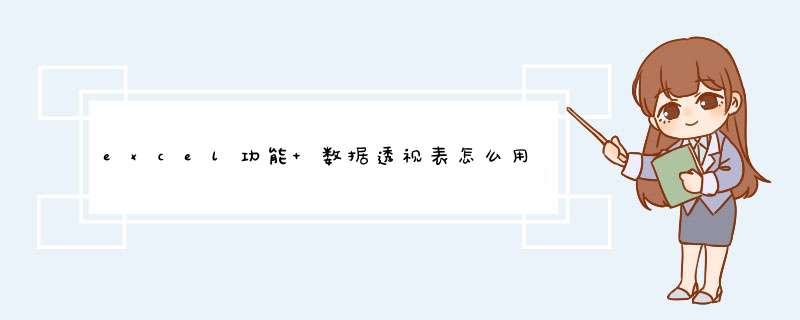
出现数据透视表的数据源选择项,选择你所需要的数据确定,就会出现数据透视表的报表选项
将你所需要的报表字段,用鼠标左键点住不放,拖入右边的行坐标和数值区域
一般我们做数据汇总时都是将数据求和,或者求平均数等等,所以这时就要对数值区域的字段进行修改。
选择字段后边的小三角行,点击“值字段设置”,将计算类型修改成你所需要的“求和”或者其它。
确定后关闭报表,汇总结果就出来了。
如果说还想要每个业务的每个产品的销售汇总,还可以增加一个行标签。
鼠标放在行列标处,点击右键,显示字段列表,将客户名称拉到行标签处即可
这样的表格看起来还不是很习惯,可以将鼠标放在“客户名称”处,单击右健,更改“字段设置”,在布局和打印处,选择“以表格形式显示项目标签”即可
如果数据有更改的,更改后,在数据透视表上点击鼠标右健,点击刷新即可
1
首先,选中原始数据区域,点击插入-数据透视表。
2
如果刚才已经选中了数据区域,在数据透视表向导中最上面的选择区域框可以看到选中的单元格区域,如果刚才没有选中,也可以在此选取。
3
数据透视表提供了在新工作表创建和在当前工作表创建的选择,如果数据透视表较大,内容很多,建议在新工作表中生成透视表。
4
根据实际情况选择完上述两个设置后,点击确定按钮。
这时,在excel中就出现了一个新工作表。左面是空白的透视表区域,右边是数据透视表字段列表,可以拖动和设置。
数据透视表列表字段处显示的字段名称是原始数据区域的抬头,可以拖动到下面的四个框中。
我们把姓名字段拖到行标签位置,数量拖动到数值位置。这时,我们可以看到左方的数据透视表已经按照不同的人名将数量进行了汇总。
行标签处可以插入多个,但是前后顺序要根据自己的需求来选择。比如说,我们要按人员和名称分别看汇总数,可以将名称字段拖到姓名字段下面,结果如下图所示:
上面的结果是2007版透视表的样式,我们可以通过如下图的设置改成2003版数据透视表的样子。显示样式根据自己的习惯决定。
如果不喜欢看到这些汇总数字,可以做数据透视表有汇总字样的单元格上鼠标右键,选择取消汇总数。
数据透视表数据还可以方便的生成数据透视图。
首先,选中透视表上任意一个单元格,选择选项-数据透视图。
选择一个合适的图表类型,点击确定按钮。
这时,就可以看到自动生成的数据透视图了,非常方便。
选中数据透视表上任何一个单元格,菜单栏上将激活选项和设计两个选项卡,可以对报表布局、样式等进行更多设置。
欢迎分享,转载请注明来源:内存溢出

 微信扫一扫
微信扫一扫
 支付宝扫一扫
支付宝扫一扫
评论列表(0条)